Sẽ thật khó quản lý khi mở quá nhiều tab trên trình duyệt, dễ bị lẫn lộn chưa kể gây chậm máy do sử dụng nhiều tài nguyên hệ thống. TNS xin chỉ bạn cách quản lý tab dễ dàng hơn trên Chrome bằng sự trợ giúp của các tiện ích mở rộng sau đây.
1. SuperTabs:
Tiện ích này giúp bạn quản lý, tìm kiếm và truy cập tab trên Chrome cực đơn giản và nhanh chóng.
Bạn vào đây hay link bên dưới > bấm Ad to Chrome > Add extension để cài đặt extension.
Đặc điểm: Đơn giản, không có chức năng, cho phép tìm kiếm và truy cập nhanh tab.
Cách dùng: Cài đặt xong, bạn sẽ nhìn thấy biểu tượng SuperTabs trên thanh công cụ. Tiện ích này sẽ giám sát và hiển thị số lượng tab đang mở trên Chrome.
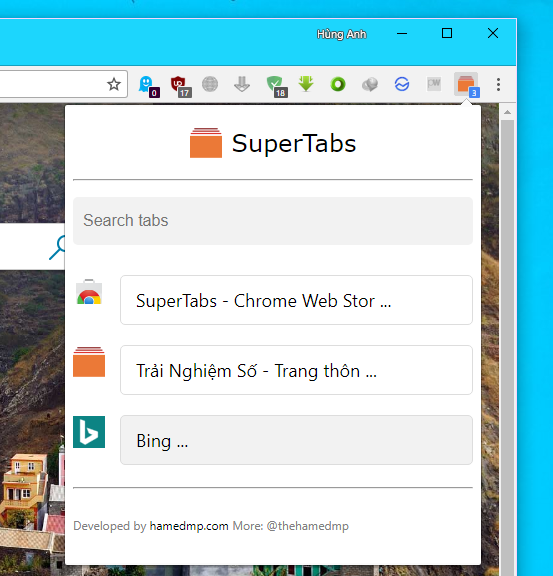
Bạn bấm vào biểu tượng extension để xem các tab. Chúng được hiển thị dưới dạng tiêu đề cùng biểu tượng của trang web của tab. Muốn truy cập tab nào thì bấm vào tab đó. Nếu có quá nhiều tab, bạn nhập tiêu đề tab đó vào hộp Search tabs để tìm kiếm.
2. Session Buddy:
Tiện ích quản lý tab trình duyệt với nhiều chức năng, cho phép sao lưu, trích xuất và phục hồi tab mở tại nhiều thời điểm tùy chọn,…
Bạn vào đây hay link bên dưới > bấm Ad to Chrome > Add extension để cài đặt extension.
Đặc điểm:
– Lưu các tab đang mở và khôi phục chúng trong phiên làm việc tiếp theo. Một cách tuyệt vời tiết kiệm bộ nhớ cho máy tính và tránh làm lộn xộn không gian trình duyệt.
– Có khả năng khôi phục các tab đang mở do sự cố trình duyệt hoặc khi máy tính khởi động lại đột ngột.
– Quản lý cửa sổ và tab đang mở ở cùng một nơi.
– Tổ chức các tab đã lưu theo chủ đề.
– Hỗ trợ tìm kiếm các tab đang mở và lưu lại mà bạn có thể biết mình tìm kiếm những gì.
– Hỗ trợ chia sẻ tab bằng nhiều hình thức.
– Cho phép lưu hoặc mở danh sách URL các tab từ clipboard hay file.
Cách dùng:
Session Buddy có khả năng ghi nhớ những tab đang mở hay đã đóng. Hay lưu thủ công, bạn bấm chuột phải lên trang web > Save current session. Tiếp theo, bạn bấm biểu tượng tiện ích này trên thanh công cụ để vào giao diện quản lý tab.
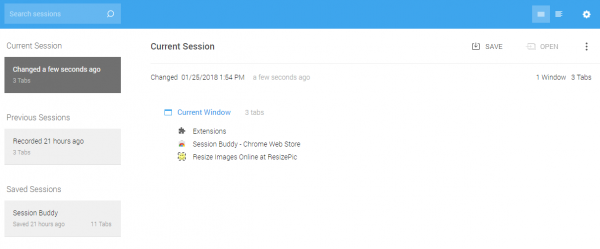
Những tab mở trong ngày hoặc trước đó sẽ hiển thị trong cột Current Session. Bạn bấm vào để xem những trang nào mà mình đã truy cập. Nếu trình duyệt bị đóng đột ngột hay máy tính tự khởi động lại, Session Buddy sẽ tự khôi phục những tab đang làm việc trước đó.
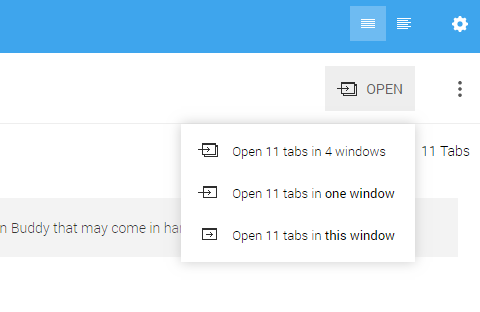
Bạn có thể đặt tên cho phiên làm việc những tab mình thích bằng cách bấm Save. Để mở tab, bạn chỉ cần bấm lên tiêu đề của trang web trong tab đó hoặc bấm Open và chọn: Open x tabs in x windows (mở x tab trong x cửa sổ), Open x tabs in one window (mở x tab trong cùng cửa sổ), Open x tabs in this window (mở x tab ngay trong cửa sổ hiện tại).
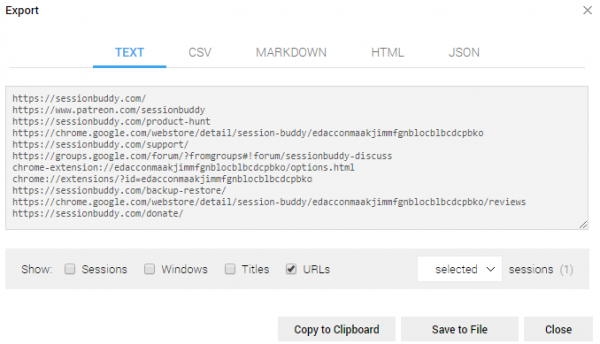
Session Buddy hỗ trợ trích xuất URL các tab ra nhiều định dạng. Bạn bấm nút bánh răng > Export > chọn định dạng (text, html, json, markdown, csv) > Save to file. Hay chọn Copy to clipboard sao chép vào bộ nhớ đệm. Nếu cần phục hồi, chẳng hạn trên trình duyệt máy khác thì chọn Import > dán URL hay chọn file nội dung đã trích xuất > Save.
3. OneTab:
Tiện ích này khá nổi tiếng có khả năng tiết kiệm 95% bộ nhớ máy tính bằng cách thu gọn các tab đang mở vào trong một tab duy nhất mà bạn có thể mở lại, trích xuất hay chia sẻ dễ dàng.
Bạn vào đây hay link bên dưới > bấm Ad to Chrome > Add extension để cài đặt extension.
Đặc điểm: Ít chức năng. Đơn giản và phù hợp mọi người dùng.
Cách dùng: Bạn bấm lên biểu tượng OneTab trên thanh công cụ. Tất cả các tab đang mở sẽ đóng lại và tập hợp trong trang OneTab hiện ra ngay sau đó. Chúng được sắp xếp theo từng thời điểm mà bạn kích hoạt chức năng của tiện ích.
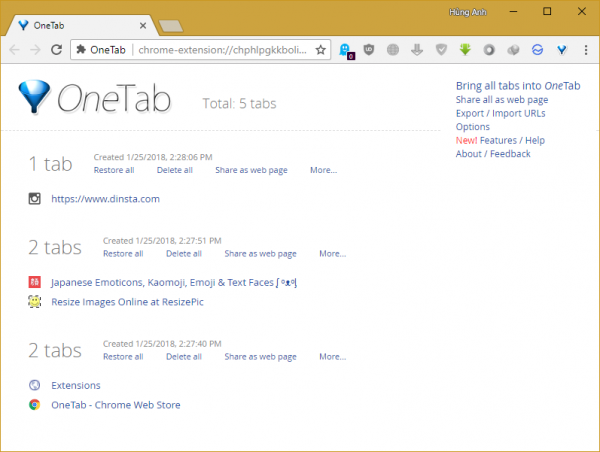
Bạn bấm vào tiêu đề để phục hồi trang web đó trong tab mới. Địa chỉ đã phục hồi sẽ biến mất khỏi danh sách. Nếu muốn lấy địa chỉ của tất cả các tab, bấm Export/Import URLs phía trên góc phải. Sau đó, bạn sao chép lại URL rong khung hiện ra. Hay bấm Import URLs, dán URL để thêm địa chỉ web cần quản lý trong tiện ích > bấm Import.
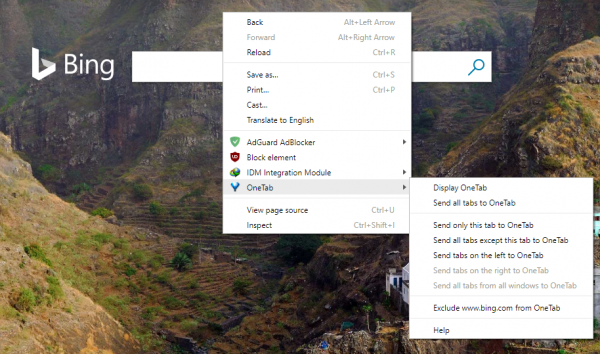
Tiện ích hỗ trợ thu gọn tab riêng lẻ, bạn bấm chuột phải lên trang web > OneTab và chọn lựa:
– Send only this tab to OneTab: Chỉ gửi tab đang mở này vào giao diện quản lý OneTab.
– Send all tabs except this tab to OneTab: Gửi tất cả các tab vào trang OneTab ngoại trừ tab đang mở hiện tại.
– Send tab on the left to OneTab: Gửi tab bên trái tab hiện tại vào OneTab.
– Send tab on the right to OneTab: Gửi tab bên phải tab hiện tại vào OneTab.
– Send all tabs from all windows to OneTab: Gửi tất cả các tab từ cửa sổ Chrome đang mở vào OneTab.
– Exclude www.abc.com to OneTab: Gửi tất cả vào OneTab ngoại trừ tab có tên miền www.abc.com.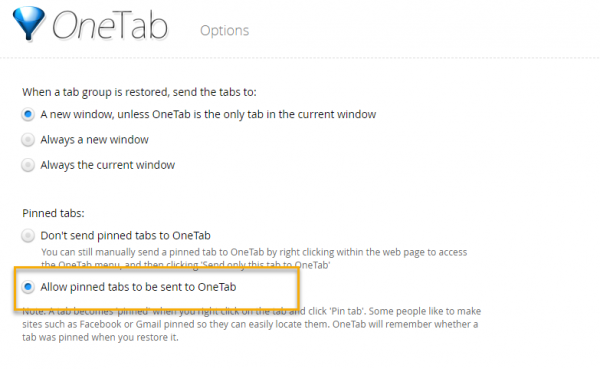
Mặc định, tiện ích sẽ không cho lưu các tab bị ghim. Bạn có thể loại bỏ giới hạn này bằng cách bấm Options trong trang OneTab > chọn Allow pinned tabs to be sent to OneTab. Nếu muốn giữ lại trang web của tab khi đã phục hồi lại, chọn Keep them in your OneTab list. Ngoài ra, bạn cũng nên chọn Silently reject duplicates để tránh trùng lặp khi gửi lưu nhiều tab có cùng URL.
